Facebook- & Instagram-Werbeanzeigen: Eine Kampagne erstellen
7 min
In diesem Artikel
- Schritt 1 | Ein Kampagnenziel wählen
- Schritt 2 | Deine Facebook-Assets verknüpfen
- Schritt 3 | Deine Anzeigeneinstellungen und deine Ausrichtung wählen
- Schritt 4 | Deinen Anzeigeninhalt erstellen
- Schritt 5 | Dein Werbebudget festlegen und loslegen
- Häufig gestellte Fragen (FAQs)
Erstelle eine Kampagne mit Facebook- & Instagram-Werbeanzeigen mit Wix und präsentiere dein Unternehmen Tausenden von Menschen. Die gesamte Einrichtung, Erstellung und den Veröffentlichungsprozess deiner Kampagnen findet in deiner Website-Verwaltung von Wix statt. Wähle mit dem KI-gesteuerten Targeting-Tool von Wix die Zielgruppe für deine Anzeigen aus, erstelle deine Inhalte und wähle ein Tagesbudget für deine Kampagne aus.
Bevor du eine Kampagne erstellst:
Überprüfe, ob du die folgenden Einrichtungsschritte abgeschlossen hast:
- Veröffentliche deine Website.
- Upgrade deine Website, indem du ein Premiumpaket kaufst.
- Verbinde eine benutzerdefinierte Domain.
Um die Checkliste zur Einrichtung abzuschließen, öffne den Bereich Facebook- & Instagram-Werbeanzeigen in deiner Website-Verwaltung und wähle ein Kampagnenziel aus, um loszulegen.
Schritt 1 | Ein Kampagnenziel wählen
Der erste Schritt beim Einrichten einer Kampagne besteht darin, ein Kampagnenziel zu wählen. Je nachdem, welche Apps von Wix du installiert hast und ob du eine Zahlungsmethode verbunden hast, kannst du eine Verkaufs- oder Leadkampagne auswählen.
Hinweis:
Um eine Verkaufskampagne zu erstellen, musst du eine Zahlungsmethode verbinden.
Um ein Kampagnenziel auszuwählen:
- Öffne den Bereich Facebook- & Instagram-Werbeanzeigen in deiner Website-Verwaltung.
- Wähle ein Ziel aus:
- Umsatz steigern: Erstelle eine Verkaufskampagne, um dein Unternehmen bei einem Publikum zu bewerben, das potentiell dein Produkt und/oder deinen Service kaufen wird.
- Verkäufe erzielen (für Wix Stores): Erstelle eine Verkaufskampagne mit einem dynamischen Bilderkarussell oder einem einzelnen Bild/Video, um deine Produkte zu bewerben.
- Leads generieren: Erstelle eine Leadskampagne, um dein Unternehmen bei deiner Zielgruppen zu bewerben, bei der Kunden möglicherweise Kontaktinformationen teilen oder ein Formular einreichen.
- Klicke auf Loslegen.
- Melde dich mit deinem Facebook-Konto an.
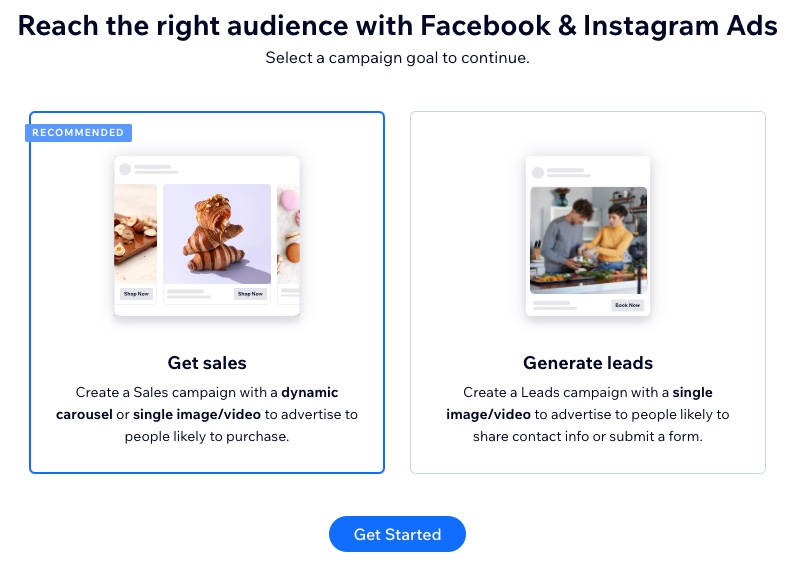
Schritt 2 | Deine Facebook-Assets verknüpfen
Im nächsten Schritt musst du deine Facebook-Assets mit Wix verknüpfen. Dazu gehören:
- Deine Facebook-Seite
- Ein Meta-Unternehmenskonto
- Facebook Pixel & CAPI
Wenn du zuvor Facebook Pixel im Bereich „Marketing-Integrationen“ verknüpft hast, sollten deine Assets bereits mit Wix verknüpft sein.
Wenn du auf Instagram werben möchtest:
Dein Instagram-Business-Konto muss mit derselben Facebook-Seite verbunden sein, die du für deine Facebook-Assets verwendest. Du kannst dies von Facebook aus tun. Mehr erfahren über das Verbinden deines Instagram-Kontos
Um deine Facebook-Assets zu verknüpfen:
- Klicke auf Facebook-Assets hinzufügen.
- Folge den Schritten, um deine Assets hinzuzufügen.
- Klicke danach auf Assets mit Wix verbinden und folge den Schritten, um deine Konten zu verbinden.
- Klicke auf Kampagne erstellen.
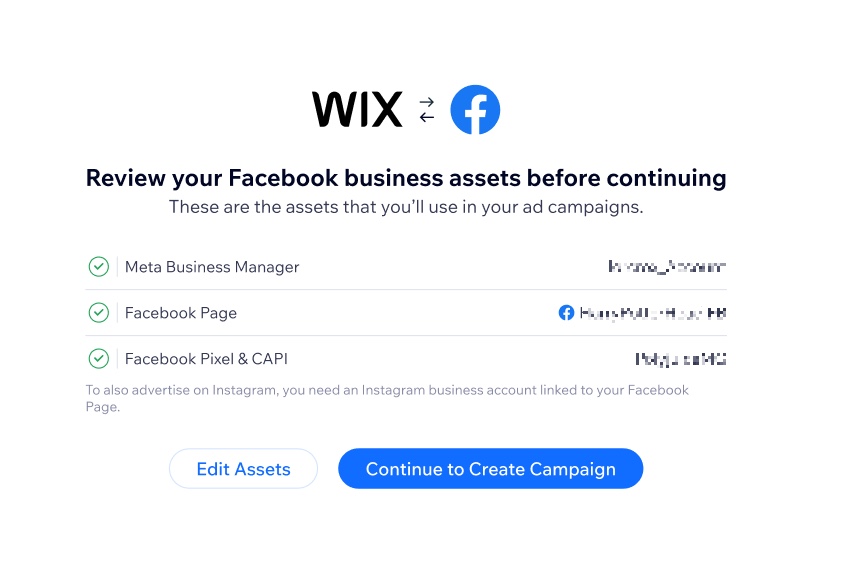
Schritt 3 | Deine Anzeigeneinstellungen und deine Ausrichtung wählen
Nachdem du die ersten Anforderungen erfüllt und die Meta-Assets verknüpft hast, kannst du den Inhalt deiner Kampagne erstellen. Zuerst musst du entscheiden, auf wen deine Anzeige abzielen soll und auf welche Seite deiner Website-Seite sie führen soll.
Hinweis:
Oben in diesem Abschnitt siehst du den Status deiner Meta-Plattformen. Wenn deine Konten korrekt verknüpft sind, lautet der Status „Verknüpft“. Wenn ein Konto nicht verknüpft ist, musst du möglicherweise zurückgehen und deine Meta-Assets bearbeiten. Mehr erfahren im FAQ-Abschnitt dieses Artikels.
Um deine Anzeigeneinstellungen und -targets auszuwählen:
- Klicke auf das Dropdown-Menü Website-Seite, auf die deine Anzeige weiterleitet, um die Seite auszuwählen, zu der Besucher gelangen, nachdem sie auf deine Anzeige geklickt haben (z. B. auf deine Produktseite von Wix Stores).
- Wähle als Nächstes eine Option für die Ausrichtung deiner Kampagne aus. Beim Targeting legst du fest, wie du deine Zielgruppe erreichen möchtest.
- KI-Targeting: Nutze die KI von Meta, um die optimale Zielgruppe für deine Kampagne zu finden. Wir empfehlen diese Option, da die KI die Leistung der Kampagne kontinuierlich überwacht und sich an die Daten anpasst.
- Gib unter Zielländer die Länder ein, die du ansprechen möchtest.
- Klicke auf Weiter.
- Individuelles Targeting: Definiere deine eigene Zielgruppe mithilfe bestimmter demografischer Daten.
- Gib unter Zielländer die Orte (Städte, Länder, Postleitzahlen) ein, die du ansprechen möchtest.
- Verfeinere deine Zielgruppe, indem du ein Geschlecht, eine Altersgruppe und die Interessen der Zielgruppe auswählst.
- Klicke auf Weiter.
- KI-Targeting: Nutze die KI von Meta, um die optimale Zielgruppe für deine Kampagne zu finden. Wir empfehlen diese Option, da die KI die Leistung der Kampagne kontinuierlich überwacht und sich an die Daten anpasst.
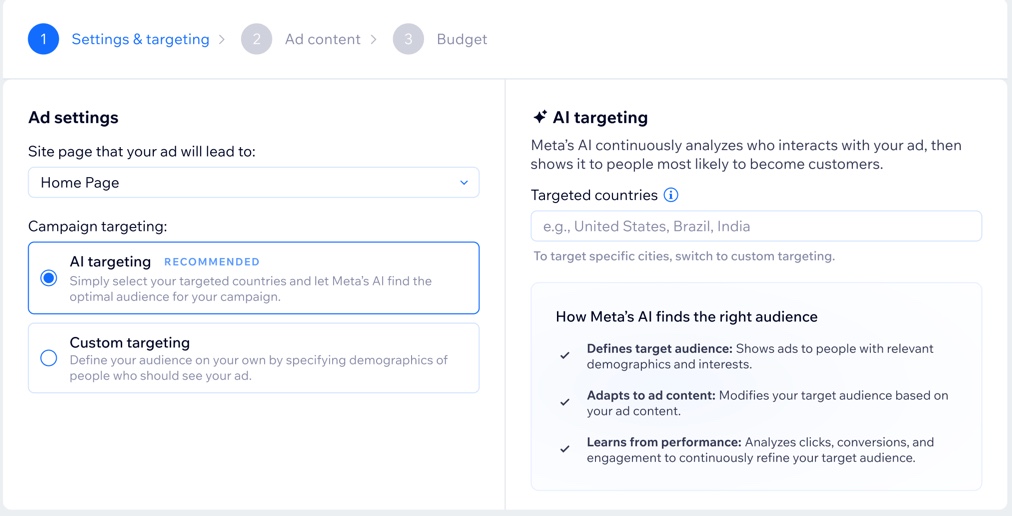
Schritt 4 | Deinen Anzeigeninhalt erstellen
Erstelle als Nächstes Inhalte für deine Anzeige, die dein Publikum ansprechen und Aufmerksamkeit erregen. Der Inhalt deiner Anzeige besteht aus vier Hauptteilen: Haupttext, Medien, Überschrift und einem Aktionsbutton. Der Inhalt ist auf Facebook- und Instagram-Anzeigen derselbe.
Hinweis:
Sobald du eine Kampagne speicherst, kannst du das Anzeigenformat nicht mehr ändern.
Um deinen Anzeigeninhalt zu erstellen:
- Wähle ein Anzeigenformat und folge den Anweisungen, um deinen Inhalt zu erstellen. Du siehst die Option für das dynamische Karussell nur, wenn du eine Kampagne mit Wix Stores durchführst.
Dynamisches Karussell (nur Wix Stores)
Einzelnes Bild oder Video
Unter Vorschau der Werbeanzeige siehst du, wie die Anzeige online angezeigt wird. Wechsle oben zwischen Facebook und Instagram, um die Anzeige auf verschiedenen Plattformen zu sehen. Du kannst auch sehen, wie die Anzeige in verschiedenen Formaten aussieht (Feed, Story, Reel).
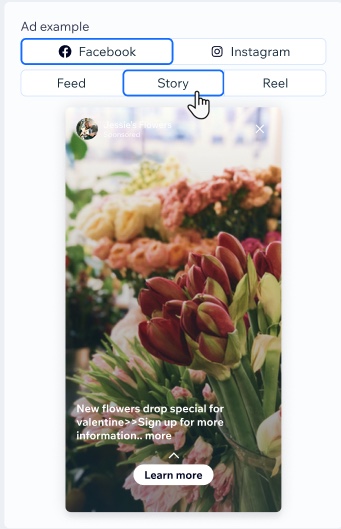
Schritt 5 | Dein Werbebudget festlegen und loslegen
Im letzten Schritt musst du ein Kampagnenbudget und ein monatliches Abonnement für Werbeguthaben auswählen. Dein Werbeguthaben wird jeden Monat zu deinem gesamten Werbeguthaben hinzugefügt, das du für Kampagnenaufrufe ausgibst. Je höher dein Budget, desto häufiger werden deine Anzeigen auf Meta-Plattformen geschaltet.
Sobald du ein Budget festgelegt und dein Werbeguthaben erworben hast, kannst du deine Kampagne starten.
Was ist der Unterschied zwischen meinem monatlichen Werbeguthaben und deinem Kampagnenbudget?
Stelle dir vor, dass dein Werbeguthaben in einen großen Topf fließt. Wenn du ein Tagesbudget für deine Kampagne festlegst, entscheidest du, wie viel Werbeguthaben die Kampagne jeden Tag erhalten soll. Jeder Monat, in dem du dein Abonnement bezahlst, „füllt“ dein Werbeguthaben auf. Du kannst auch eine Einmalzahlung vornehmen, um weiteres Werbeguthaben zu erhalten, wenn du den Betrag vor deinem nächsten Abonnementzeitraum aufladen möchtest.
Um dein Werbebudget festzulegen und zu starten:
- Wähle eine Option unter Kampagnenbudget festlegen:
- Voreingestelltes Budget auswählen: Wähle basierend auf unseren Empfehlungen ein voreingestelltes Tagesbudget, das die durchschnittlichen täglichen Impressionen zeigt, die du mit diesem Budget erhältst.
- Individuelles Budget eingeben: Gib die geschätzten täglichen Ausgaben für deine Kampagne ein. Wenn du tägliche Ausgaben eingibst, ändert sich standardmäßig das monatliche Werbeguthaben.
- Klicke auf Speichern & zur Kasse, um die Erstellung deiner Kampagne abzuschließen und den Kauf abzuschließen.
Hinweis: Wenn dies nicht deine erste Kampagne ist, siehst du den Checkout-Schritt nicht. Klicke stattdessen auf Speichern & starten, um die neueste Kampagne zu starten.
Deine Kampagne wird jetzt von Wix und Meta überprüft. Dieser Vorgang kann bis zu 72 Stunden dauern. Öffne den Bereich „Facebook- & Instagram-Werbeanzeigen“ in deiner Website-Verwaltung, um den Genehmigungsfortschritt zu überprüfen.
Hinweis:
Die verfügbaren Abo-Optionen können je nach deinem geografischen Standort und den DSGVO-Bestimmungen unterschiedlich sein.
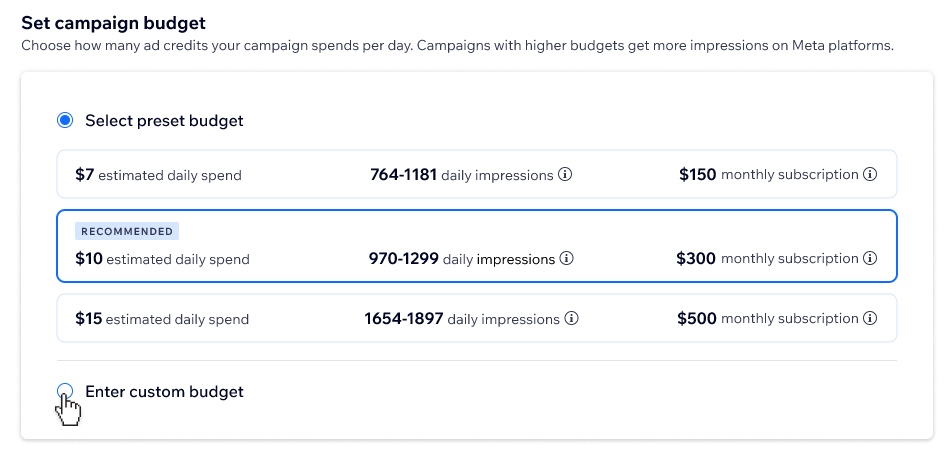
Häufig gestellte Fragen (FAQs)
Klicke unten auf eine Frage, um mehr über Facebook- & Instagram-Werbeanzeigen von Wix zu erfahren.
Wie funktioniert das KI-Targeting von Meta?
Welche Medienanforderungen stellt Meta für Werbeanzeigen?
Was ist in meinem monatlichen Werbeguthaben enthalten?
Kann ich bestimmte Produkte auswählen, die im dynamischen Karussell für meine Verkaufskampagne angezeigt werden sollen?
Warum werden meine täglichen Ausgaben geschätzt?
Was sind Impressionen?
Kann ich meine Facebook-Seite mit mehreren Websites von Wix verknüpfen?


